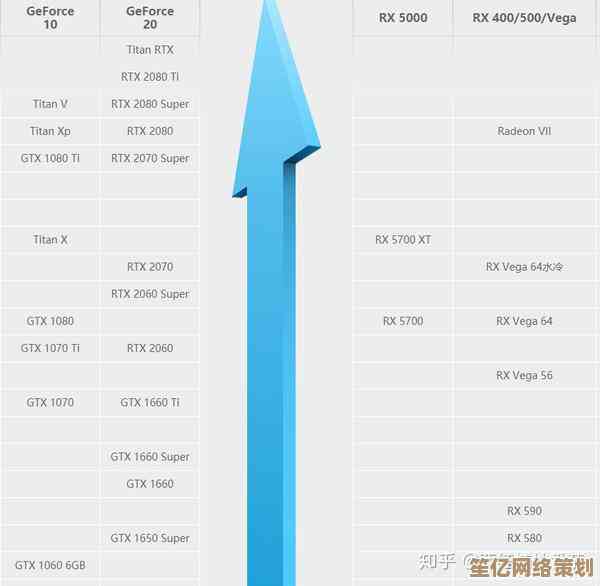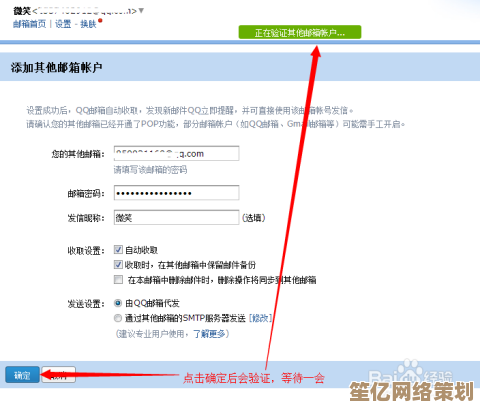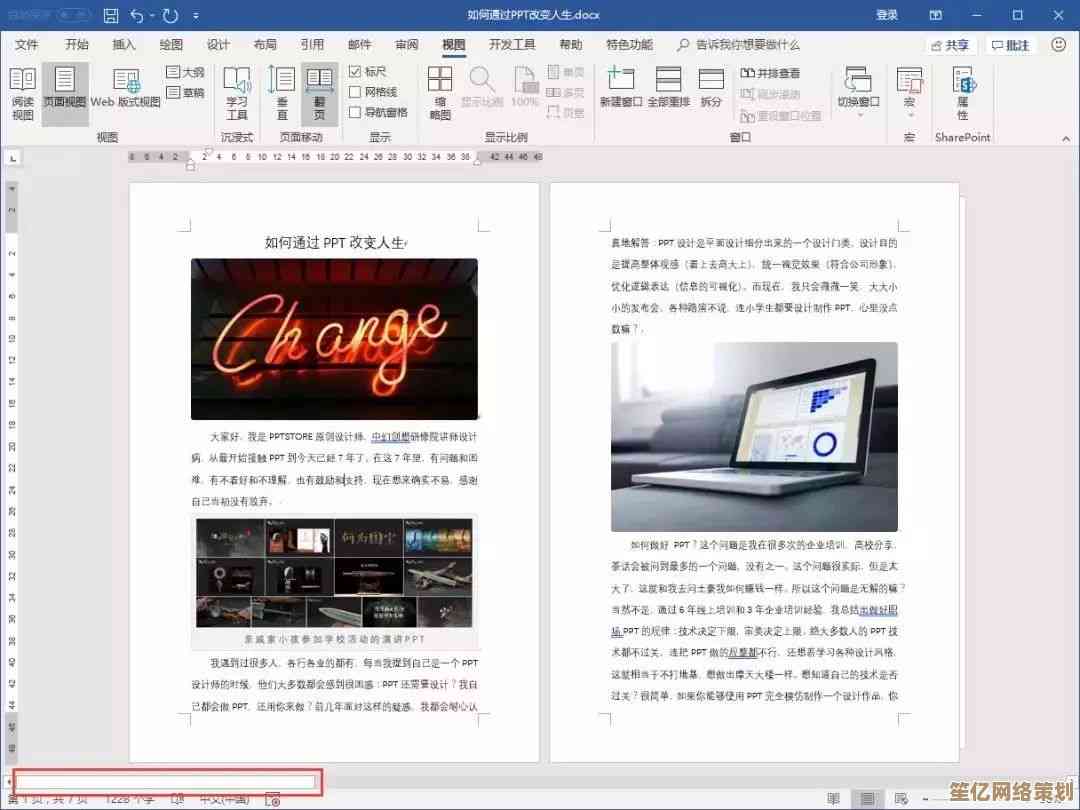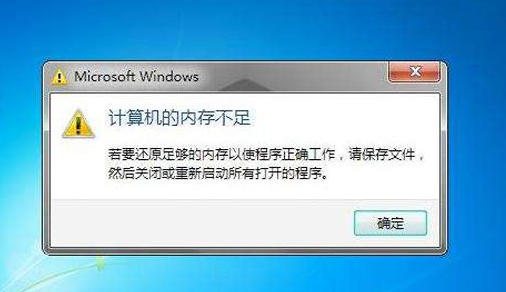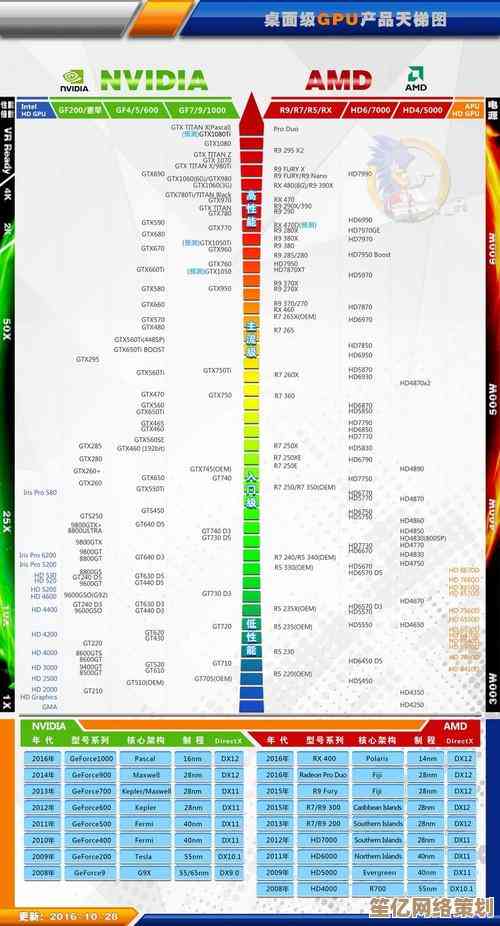Windows 11 个人服务器搭建全攻略:轻松构建家庭数据中枢
- 游戏动态
- 2025-10-19 07:10:50
- 2
嗯,用户想搞个Windows 11的家庭服务器啊…这想法挺实在的,现在数据东一块西一块的,手机、平板、旧电脑,确实需要个中心结点,不过一想到要折腾系统设置、软件配置,估计很多人头就大了,其实吧,这事儿没想象中那么复杂,关键是把思路理顺。
我当初琢磨这个,纯粹是因为受不了,手机照片把存储空间塞爆,想从笔记本电脑上找份老文件得翻半天,那种感觉太糟糕了,凭什么我的数据不能像自来水一样,拧开“龙头”就出来,在哪都能用?这台家庭服务器,它本质上就是个私人定制的数据水厂。
先说说硬件这事儿。 你完全不用被“服务器”三个字吓到,它不是非得是那种机房里嗡嗡响的铁疙瘩,一台闲置的旧电脑就完美,哪怕是五六年前的款式,只要还能顺畅跑动Win11就行,我用的就是一台退役的英特尔NUC小主机,巴掌大,安静得像睡着了似的,耗电也低,常年开着也不心疼电费。💻 如果你对噪音和功耗特别在意,或者打算玩点更高级的,像NAS那种专门为存储优化的设备也不错,就是前期投入会大一些,核心思路是:物尽其用,别为了一碟醋包顿饺子。
接下来是系统的准备。 用Windows 11挺好,毕竟大家最熟悉,上手零成本,安装过程没啥特别的,跟装自己常用电脑一样,但有几个小细节值得注意…让我想想…对了,最好设置一个强密码的本地账户,别直接用微软账户登录,减少些不必要的在线服务,毕竟咱追求的是局域网内的速度,还有,在“设置”里把“电源和睡眠”改成“永不”,防止它自作主张去休眠,那服务可就断了,这点我差点忘了,第一次就栽在这上头。
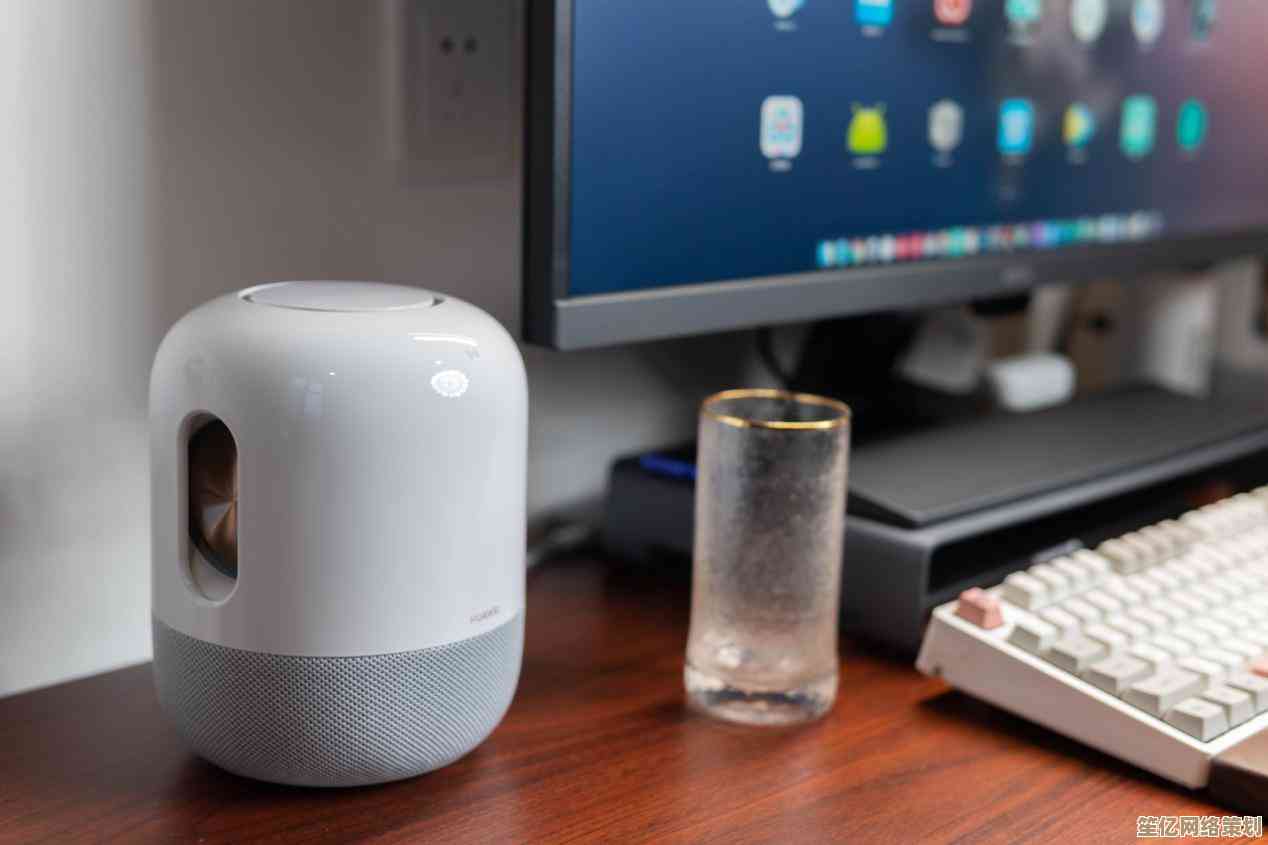
重头戏来了:共享文件夹。 这是整个服务器的基石,你在D盘(或者专门的数据盘)新建个文件夹,比如叫“Family Data”,右键属性,找到“共享”选项卡,点击“高级共享”,勾选“共享此文件夹”,权限那里给“Everyone”至少“读取/写入”的权限,听着有点技术性?其实就像给这个文件夹开个公共门,让家里其他设备能进来,完了还得去“网络和共享中心”里,把“启用网络发现”和“启用文件和打印机共享”都打开,再把“密码保护的共享”给关了(家里内部网络,省得每次输密码麻烦),这一套组合拳下来,其他电脑在网络里应该就能看到你这台服务器了。
光有文件夹还不够,得让访问变得优雅。 每次都在网络里翻找太麻烦了,可以在你的日常电脑上,找到那个共享出来的“Family Data”文件夹,右键“映射网络驱动器”,给它分配个盘符,比如Z盘,这下好了,它就像电脑自身硬盘一样出现在“此电脑”里,点开就能用,无缝衔接,手机平板怎么办?装个ES文件浏览器或者Solid Explorer这类App,添加SMB连接(服务器IP地址就是那台Win11机器的地址),也能直接读写服务器上的文件,传照片、看电影,爽歪歪。🎬

进阶玩法:挂载网盘。 既然都是数据中枢了,能把阿里云盘、百度网盘也整合进来就更好了,可以用RaiDrive这类小工具,把网盘映射成服务器本地的一个磁盘分区,这样,服务器上的备份软件(比如FreeFileSync,巨好用)就能自动把重要数据同步到网盘,实现“本地+云端”双备份,相当于给你的数据上了双保险,心里踏实多了。
再说说远程访问。 总不能出了家门就摸不到数据了吧?用Windows自带的远程桌面(RDP)就行,在服务器系统属性里开启远程桌面功能,在路由器里设置一下端口转发(一般是3389),再弄个动态域名(DDNS)解决家庭宽带没有固定公网IP的问题…嗯,这部分可能对新手有点门槛,如果觉得麻烦,用Tailscale这类组网工具会更简单点,几乎零配置就能实现安全的远程访问,这样哪怕你在咖啡馆,也能连回家里的服务器,就像坐在它面前一样。
聊点感性的。 这台小服务器运行了小半年,它静静地待在角落,几乎感觉不到存在,但生活确实因为它变了一点点:手机空间终于解放了,所有照片、视频自动备份过去;一家人出游的视频,直接丢到共享文件夹,谁都能看;甚至成了我的私人影库,下载的电影…呃,都是正版资源哈…在里面,电视盒子直接播放,流畅无比,它不像消费级云服务那样有着炫酷的界面,但这种完全受自己掌控、无需担心隐私泄露的感觉,是花钱买不来的,你付出的那点折腾,换来的是一种扎实的、数字生活的自主权。✨
这只是一个起点,你还可以在上面跑点Docker服务,比如建个博客、搭个智能家居中枢…可能性很多,但最重要的,是迈出第一步,让数据真正为你所用,而不是被各种平台割裂,希望这些零碎的经验,能帮你少走点弯路。
本文由歧云亭于2025-10-19发表在笙亿网络策划,如有疑问,请联系我们。
本文链接:http://www.haoid.cn/yxdt/32301.html